Reescribir mensajes y respuestas teniendo en cuenta el tono con Copilot para Microsoft 365 en Outlook
¿Tiene un correo electrónico importante para escribir y quiere sentirse seguro de que transmite eficazmente su mensaje deseado? Con Copilot en Outlook, puede obtener sugerencias útiles sobre cómo ajustar el tono, la claridad y la opinión del lector antes de pulsar enviar.
En Outlook, seleccione Inicio > correo nuevo > correo. Escriba el mensaje de correo electrónico.
Seleccione el icono de Copilot en la barra de herramientas. Elija Entrenamiento de Copilot en el menú desplegable.
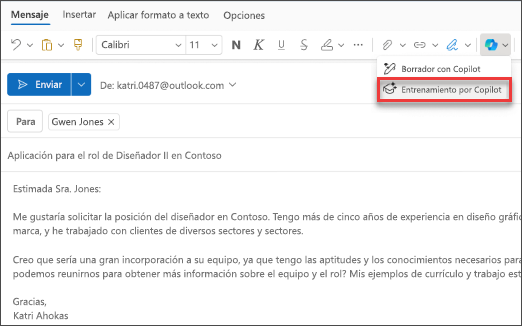
Copilot revisa el correo electrónico y ofrece sugerencias sobre cómo mejorar el tono, la claridad y la opinión del lector.
Si le gustan todas o alguna de las sugerencias, incorpore los comentarios al borrador. Cuando esté satisfecho, envíe su correo electrónico.
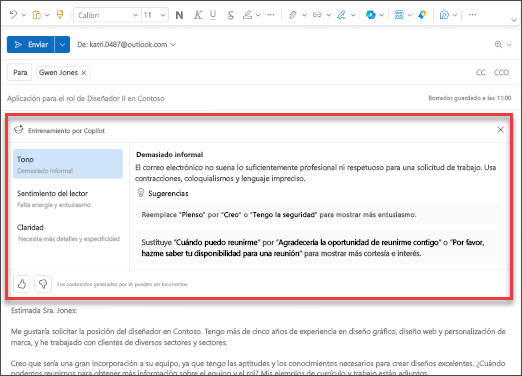
En el ejemplo siguiente, comenzaremos con un mensaje sencillo y agregaremos elementos a lo largo del proceso. Siga el ejemplo con su propio correo electrónico.
Vamos a crear
Nota:
Iniciando solicitud:
Revise este correo electrónico y haga sugerencias para mejorarlo.
En este sencillo mensaje, empezará con el básico de objetivo : revisar un correo electrónico para obtener mejoras. Sin embargo, como puede ver, no hay mucha información con la que empezar.
| Elemento | Ejemplo |
|---|---|
| Indicación básica: Comience con una objetivos |
Revisar este correo electrónico y hacer sugerencias para mejorarlo. |
| Buen aviso: Agregar contexto |
Agregar Contexto puede ayudar a Copilot a comprender la intención del correo electrónico y las mejoras que quiere ver. "...a nuestro cliente y hacer sugerencias para mejorar su claridad y profesionalidad". |
| Mejor aviso: Especificar Orígenes |
Se supone que el Origen para este mensaje es el correo electrónico que está escribiendo en Outlook. "... este correo electrónico". |
| Mejor aviso: Establecer Expectativas claras |
Por último, agregar expectativas puede ayudar a Copilot a comprender cómo desea que la tabla tenga un aspecto y un sonido. "Sugiera cambios en la línea de asunto, el saludo, el texto del cuerpo y el cierre del correo electrónico. Asegúrese de que el correo electrónico sea conciso, libre de errores y use un tonoprofesional". |
Nota:
Mensaje elaborado:
Revise este correo electrónico a nuestro cliente y haga sugerencias para mejorar su claridad y profesionalidad. Sugiera cambios en la línea de asunto, el saludo, el texto del cuerpo y el cierre del correo electrónico. Asegúrese de que el correo electrónico es conciso, libre de errores y usa un tono profesional.
Este mensaje proporciona a Copilot todo lo que necesita para obtener una buena respuesta, incluido el objetivo ,contexto, el origeny las expectativas.
Explorar más
Importante
Actualmente, la formación con Copilot está disponible en el nuevo Outlook para Windows, Outlook en la Web y Outlook.com. Copilot en Outlook solo admite cuentas profesionales o educativas, y cuentas Microsoft que usan outlook.com, hotmail.com, live.com y msn.com direcciones de correo electrónico en este momento. Cualquier cuenta de Microsoft que use una cuenta de un proveedor de correo electrónico de terceros, como Gmail, Yahoo o iCloud, puede seguir usando Outlook, pero no tendrá acceso a las características de Copilot en Outlook. Para obtener más información, consulte El correo electrónico de entrenamiento con Copilot en Outlook.